


/中文/

/中文/

/中文/

/中文/

/中文/

/英文/

/中文/

/中文/
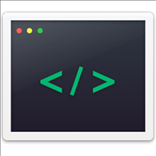
/中文/

/中文/
 7-zip下载v18.03 简体中文美化版
7-zip下载v18.03 简体中文美化版 Bubble Math(泡泡数学)v1.0 电脑版
Bubble Math(泡泡数学)v1.0 电脑版 EditPad Pro(多功能文本编辑器)v7.65 中文版
EditPad Pro(多功能文本编辑器)v7.65 中文版 Easy Equation Solver(在线方程式计算器)v1.8 官方版
Easy Equation Solver(在线方程式计算器)v1.8 官方版 ScanTransfer(无线传输工具)v2018 官方版
ScanTransfer(无线传输工具)v2018 官方版 彗星QQ资源文件读取器v2.1 绿色免费版
彗星QQ资源文件读取器v2.1 绿色免费版 Flash Renamer(批量重命名软件)v6.9 官方版
Flash Renamer(批量重命名软件)v6.9 官方版 动书编辑器(motionbook)v2018 官方版
动书编辑器(motionbook)v2018 官方版 字由客户端v2.0.0.4 官方版
字由客户端v2.0.0.4 官方版 Notepad2书签版(Notepad2 Bookmark Edition)v5.1 官方版
Notepad2书签版(Notepad2 Bookmark Edition)v5.1 官方版软件Tags: JBuilderjava编译
JBuilder 2008 R2企业版是一款功能非常强大的java编译器,该版本相比于2005版,加入了更多的工具和功能哟,需要的朋友赶紧来绿色资源网下载吧
JBuilder?2008 是CodeGear 公司最新版本的企业级基于eclipse的Java? IDE ,支持领先的商业开源 Java EE 5 应用程序服务器。 JBuilder 2008 提供可靠,值得信赖的全套商业解决方案,同时能够充分利用Eclipse开源框架和工具的经济效益。基于Eclipse 3.3 (Europa)和 Web Tools Platform (WTP) 2.0版本的JBuilder包括最新的应用程序服务器支持, 增加了TeamInsight? 和projectAssist?, 并且改进了代码覆盖和性能分析工具, 还包括一个升级版本的InterBase。此外,CodeGear还增加了一套全面的用户界面构造工具,使得开发者能够快速创建Java Swing应用程序。
内容窗口(Content pane)
在内容窗口中可以查看所打开的文件。每一个打开的文件都有一个显示其文件名的标签以及位于底部的各种视图标签。
主菜单栏(main menu)
主菜单对于编写程序来说是非常重要的,比如用户可以用它打开、保存工程和文件,装载存储的文件,在文件之中查找文本,编译和调试程序等。
主工具栏(main toolbar)
主工具栏按照其功能划分成若干小工具栏,其上面的按钮主要提供对菜单命令的快捷访问方式。
工程窗口(project pane)
工程窗口可以显示所选工程的内容,用于浏览与操作工程树。
文件视图标签(Fileview tabs)
文件视图标签用于在内容窗口中切换文件的各种视图,如Source、Design、Bean、Doc 或History视图。
文件标签(File tabs)
文件标签用于显示打开的文件名。JBuilder9只显示活动工程的文件标签。要查看一个 打开的文件,请选择它的文件标签。注意,当一个文件被修改时,它标签上的X符号为断开的,否则为没有断开的X符号。
状态栏(Status bar)
在状态栏可获得有关进程及其结果的最新信息。
以上各个部分是利用JBuilder编程时最常使用的,掌握了它们的功能,就会对JBuilder 9的编程环境有更深入的了解。
工程工具栏(Project bar)
工程工具栏包含了一个当前所打开工程的列表及一些按钮,这些按钮用来增加、删除文件,关闭及更新工程窗口中的工程文件。
结构窗口(Structure pane)
结构窗口用于显示内容窗口中当前文件的结构。对一个Java文件而言,该窗口以树的形式显示出所有方法、属性与事件。结构窗口具有向下展开的功能,双击一个类或者界面就可以查看它的祖先类,非常便于用户查找相关信息。
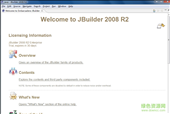
 Redis Assistant(可视化管理监控工具)v1.0.0 免费版编程开发 / 3.9M
Redis Assistant(可视化管理监控工具)v1.0.0 免费版编程开发 / 3.9M
 Resource Hackerv5.1.8 绿色版编程开发 / 2.1M
Resource Hackerv5.1.8 绿色版编程开发 / 2.1M
 Interbase数据库编程开发 / 248.5M
Interbase数据库编程开发 / 248.5M
 Markdown Monster编程开发 / 21.7M
Markdown Monster编程开发 / 21.7M
 小码精灵编程电脑客户端编程开发 / 172.1M
小码精灵编程电脑客户端编程开发 / 172.1M
 PHP Manager for IIS 7(IIS7配置PHP)编程开发 / 486KB
PHP Manager for IIS 7(IIS7配置PHP)编程开发 / 486KB
 信捷XC系列PLC编程软件(XCPPro)编程开发 / 6.6M
信捷XC系列PLC编程软件(XCPPro)编程开发 / 6.6M
 核桃编程电脑版编程开发 / 209.3M
核桃编程电脑版编程开发 / 209.3M
 Appeon Powerbuilder 2021编程开发 / 1.66G
Appeon Powerbuilder 2021编程开发 / 1.66G
 DBeaver数据库连接工具编程开发 / 89.8M
DBeaver数据库连接工具编程开发 / 89.8M
 TGraphDisplay3D(图形编程软件)v1.0.59.202 官方版编程开发 / 23.2M
TGraphDisplay3D(图形编程软件)v1.0.59.202 官方版编程开发 / 23.2M
 Sencha Architect 3注册版编程开发 / 240.7M
Sencha Architect 3注册版编程开发 / 240.7M
 Mongood(MongoDB管理工具)v0.6.2 免费版编程开发 / 9.2M
Mongood(MongoDB管理工具)v0.6.2 免费版编程开发 / 9.2M
 Claris FileMaker Pro(低代码开发工具)v19.3.1.43 免费版编程开发 / 289.9M
Claris FileMaker Pro(低代码开发工具)v19.3.1.43 免费版编程开发 / 289.9M
 SRPG Studio(RPG游戏制作引擎)v1.149 免费版编程开发 / 191.5M
SRPG Studio(RPG游戏制作引擎)v1.149 免费版编程开发 / 191.5M
 sublime text3中文破解版(代码编辑器)编程开发 / 45.6M
sublime text3中文破解版(代码编辑器)编程开发 / 45.6M
 navicat data modeler3破解版(数据库设计)编程开发 / 110.4M
navicat data modeler3破解版(数据库设计)编程开发 / 110.4M
 CudaText代码编辑器v1.134.1.0 中文版编程开发 / 26.1M
CudaText代码编辑器v1.134.1.0 中文版编程开发 / 26.1M
 jsonbuddv6.0.0.0 官方版编程开发 / 20.3M
jsonbuddv6.0.0.0 官方版编程开发 / 20.3M
 infragistics2020破解版编程开发 / 2.04G
infragistics2020破解版编程开发 / 2.04G